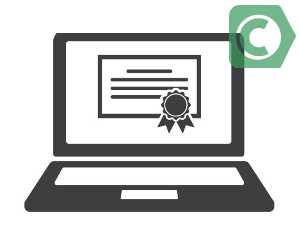Windows-образный калькулятор в VBA - VBA. Как в visual basic сделать калькулятор
Калькулятор на VB.NET
Пришло время создать свой первый калькулятор на Visual Basic.NET
Начнем! Создадим новый проект, добавим на форму шесть кнопок (Button), три текстовых полях(TextBox) и один Label1
Изменим текст кнопок :
- У button1 - изменим свойства Text на +
- У button2 - изменим свойства Text на -
- У button3 - изменим свойства Text на *
- У button4 - изменим свойства Text на /
- У button5 - изменим свойства Text на Корень
- У button6 - изменим свойства Text на Sin(синус)
- У button7 - изменим свойства Text на Cos(косинус)
- У Label1 - изменим свойства Text на Ответ
Вот что должно быть
Полный код проекта:
Public Class Form1 Private Sub Button1_Click(ByVal sender As System.Object, ByVal e As System.EventArgs) Handles Button1.Click TextBox3.Text = Val(TextBox1.Text) + Val(TextBox2.Text) ' Сложение End Sub Private Sub Button2_Click(ByVal sender As System.Object, ByVal e As System.EventArgs) Handles Button2.Click TextBox3.Text = Val(TextBox1.Text) - Val(TextBox2.Text) ' Вычитание End Sub Private Sub Button3_Click(ByVal sender As System.Object, ByVal e As System.EventArgs) Handles Button3.Click TextBox3.Text = Val(TextBox1.Text) * Val(TextBox2.Text) ' Умножение End Sub Private Sub Button4_Click(ByVal sender As System.Object, ByVal e As System.EventArgs) Handles Button4.Click TextBox3.Text = Val(TextBox1.Text) / Val(TextBox2.Text) ' Деление End Sub Private Sub Button5_Click(ByVal sender As System.Object, ByVal e As System.EventArgs) Handles Button5.Click TextBox3.Text = Math.Sqrt(TextBox1.Text + TextBox2.Text) ' Корень End Sub Private Sub Button6_Click(ByVal sender As System.Object, ByVal e As System.EventArgs) Handles Button6.Click TextBox3.Text = Math.Sin(TextBox1.Text + TextBox2.Text) ' Синус End Sub Private Sub Button7_Click(ByVal sender As System.Object, ByVal e As System.EventArgs) Handles Button7.Click TextBox3.Text = Math.Cos(TextBox1.Text + TextBox2.Text) ' Косинус End Sub End Classds-release.ru
Решение: Калькулятор на VisualBasic - VB
Public Class Form1 Dim a As String Dim b As String Private Sub Button1_Click(ByVal sender As System.Object, ByVal e As System.EventArgs) Handles Button1.Click a = TextBox1.Text TextBox2.Text = "+" TextBox1.Text = "" End Sub Private Sub Button2_Click(ByVal sender As System.Object, ByVal e As System.EventArgs) Handles Button2.Click a = TextBox1.Text TextBox2.Text = "-" TextBox1.Text = "" End Sub Private Sub Button3_Click(ByVal sender As System.Object, ByVal e As System.EventArgs) Handles Button3.Click a = TextBox1.Text TextBox2.Text = "*" TextBox1.Text = "" End Sub Private Sub Button4_Click(ByVal sender As System.Object, ByVal e As System.EventArgs) Handles Button4.Click a = TextBox1.Text TextBox2.Text = "/" TextBox1.Text = "" End Sub Private Sub Button15_Click(ByVal sender As System.Object, ByVal e As System.EventArgs) Handles Button15.Click TextBox1.Text = "" TextBox2.Text = "" End Sub Private Sub Button5_Click(ByVal sender As System.Object, ByVal e As System.EventArgs) Handles Button5.Click TextBox1.Text = TextBox1.Text & "1" End Sub Private Sub Button6_Click(ByVal sender As System.Object, ByVal e As System.EventArgs) Handles Button6.Click TextBox1.Text = TextBox1.Text & "2" End Sub Private Sub Button7_Click(ByVal sender As System.Object, ByVal e As System.EventArgs) Handles Button7.Click TextBox1.Text = TextBox1.Text & "3" End Sub Private Sub Button8_Click(ByVal sender As System.Object, ByVal e As System.EventArgs) Handles Button8.Click TextBox1.Text = TextBox1.Text & "4" End Sub Private Sub Button9_Click(ByVal sender As System.Object, ByVal e As System.EventArgs) Handles Button9.Click TextBox1.Text = TextBox1.Text & "5" End Sub Private Sub Button10_Click(ByVal sender As System.Object, ByVal e As System.EventArgs) Handles Button10.Click TextBox1.Text = TextBox1.Text & "6" End Sub Private Sub Button11_Click(ByVal sender As System.Object, ByVal e As System.EventArgs) Handles Button11.Click TextBox1.Text = TextBox1.Text & "7" End Sub Private Sub Button12_Click(ByVal sender As System.Object, ByVal e As System.EventArgs) Handles Button12.Click TextBox1.Text = TextBox1.Text & "8" End Sub Private Sub Button13_Click(ByVal sender As System.Object, ByVal e As System.EventArgs) Handles Button13.Click TextBox1.Text = TextBox1.Text & "9" End Sub Private Sub Button14_Click(ByVal sender As System.Object, ByVal e As System.EventArgs) Handles Button14.Click TextBox1.Text = TextBox1.Text & "0" End Sub Private Sub Button16_Click(ByVal sender As System.Object, ByVal e As System.EventArgs) Handles Button16.Click b = TextBox1.Text If TextBox2.Text = "*" Then TextBox1.Text = a * b End If If TextBox2.Text = "/" Then TextBox1.Text = a / b End If If TextBox2.Text = "-" Then TextBox1.Text = a - b End If End Sub End ClassButton16_Click Это знак "=" при нажатии он должен выполнять те или иные арифметические действия, но он их не выводит в TextBox1.Text, а хотелось бы чтобы ответ выводился в TextBox1.Text вместо цифр которые вводили для арифметических действий.Добавлено через 7 минутМоя ошибкаDim a As String Dim b As StringДолжен быть IntegerDim a As Integer Dim b As IntegerДобавлено через 19 минутДругой вопрос, отдельно прописать про "деление на 0" как прописать чтобы в TextBox1.Text Выводилось "делить на 0 нельзя"Решение: Windows-образный калькулятор в VBA
Добрый день всем. Возникла одна небольшая проблема. В короткие сроки необходимо написать калькулятор на VBA аналогичный по функционалу обычному калькулятору Windows. Проблема возникает на том, что при повторном нажатии на функцию она должна проводить математическое действие с предыдущим полученным значением, как, собственно, в обычном калькуляторе. Мной были сделаны небольшие наброски, однако работают они через пень-колоду и почему то выдают не необходимое значение, а значение, всегда помноженное на 3 . Если получится разрешить проблему или кому то не составит труда написать рабочий с 0 (без различных специальных функций, только основные +, -, *, /, =) буду очень благодарен. Заранее спасибо. Dim a As Double Dim b As Double Dim c As Double Dim op As Double Dim z As Integer Private Sub CommandButton1_Click() TextBox1.Text = TextBox1.Text & "1" End Sub Private Sub CommandButton11_Click() op = 1 a = TextBox1.Text If z = 0 Then Call operation z = 1 If z > 0 Then If op = 1 Then a = a + TextBox1.Text TextBox1.Text = a z = 1 If op = 2 Then a = a - TextBox1.Text TextBox1.Text = a z = 1 If op = 3 Then a = a * TextBox1.Text TextBox1.Text = a z = 1 If op = 4 Then a = a / TextBox1.Text TextBox1.Text = a z = 1 End If TextBox1.Text = "" End Sub Private Sub CommandButton12_Click() b = TextBox1.Text Call operation End Sub Private Sub CommandButton13_Click() TextBox1.Text = TextBox1.Text & "," End Sub Private Sub CommandButton14_Click() op = 3 a = TextBox1.Text TextBox1.Text = "" End Sub Private Sub CommandButton15_Click() op = 2 a = TextBox1.Text TextBox1.Text = "" End Sub Private Sub CommandButton16_Click() op = 4 a = TextBox1.Text TextBox1.Text = "" End Sub Private Sub CommandButton2_Click() TextBox1.Text = TextBox1.Text & "2" End Sub Private Sub CommandButton3_Click() TextBox1.Text = TextBox1.Text & "3" End Sub Private Sub CommandButton4_Click() TextBox1.Text = TextBox1.Text & "4" End Sub Private Sub CommandButton5_Click() TextBox1.Text = TextBox1.Text & "5" End Sub Private Sub CommandButton6_Click() TextBox1.Text = TextBox1.Text & "6" End Sub Private Sub CommandButton7_Click() TextBox1.Text = TextBox1.Text & "7" End Sub Private Sub CommandButton8_Click() TextBox1.Text = TextBox1.Text & "8" End Sub Private Sub CommandButton9_Click() TextBox1.Text = TextBox1.Text & "9" End Sub Private Sub CommandButton10_Click() TextBox1.Text = TextBox1.Text & "0" End Sub Private Sub operation() If op = 1 Then c = a + b TextBox1.Text = c End If If op = 2 Then c = a - b TextBox1.Text = c End If If op = 3 Then c = a * b TextBox1.Text = c End If If op = 4 Then c = a / b TextBox1.Text = c End If End Sub Private Sub TextBox1_Change() End Sub Private Sub UserForm_Click() End Subvisual basic калькулятор
По просьбе DenJoy"я сегодня мы будем делать калькулятор. Это наверно самое простое, что может быть вBasic"е =), т.к. там используются обычные знаки. Конечно это все легко, но я понимаю DenJoy, когда он не знает, как это делать. Я сам очень недавно был таким. Все хватит ! Приступаем к программированию. Для начала посмотрим вид калькулятора, он должен быть примерно такой:В верхнее левое текстовое поле будут писаться цифры. В правое - выбраный знак. Ну и в низу кнопки с цифрами.
Заготовка:
1. Два текстовых поля с именамиText1 и Text2. У них свойство Enabled поставьте равным False, чтобы их нельзя было изменять.
2. Пятнадцать кнопок с их стандартными номерами. Но предупреждаю !!! У меня они
идут не попорядку, так что лучшескачайте мой калькулятор с исходниками, чтобы посмотреть какой номер у каждой кнопки!
Теперь пишем код:
" Вводим две переменные, для присвоения им значений, которые мы введем на калькулятореDim a As StringDim b As String
Private Sub Command1_Click()" При нажа на кнопку с цифрой "1", в текстовом поле появится "1"Text1.Text = Text1.Text & "1"End Sub
Private Sub Command11_Click()
" После нажатия на "*", присваиваем переменной "a" число из текстового поля №1
a = Text1.Text
" В маленькое текстовое поле, пишем знак "*"Text2.Text = "*"
" Отчищаем тексотовое поле №1Text1.Text = ""End Sub
Private Sub Command12_Click()
" При нажатии на "=", присваиваем переменной "b" второе значение, но тоже из текстового поля №1b = Text1.Text
" Смотрим, какой знак в текстовом поле №2 и делаем нужное действиеIf Text2.Text = "*"ThenText1.Text = a * bEnd IfIf Text2.Text = "/" ThenText1.Text = a / bEnd IfIf Text2.Text = "-" ThenText1.Text = a - bEnd IfEnd Sub
Private Sub Command13_Click()
" Отчищаем все текстовые поляText1.Text = ""Text2.Text = ""End Sub
Private Sub Command14_Click()" После нажатия на "-", присваиваем переменной "a" число из текстового поля №1
a = Text1.TextText2.Text = "-"Text1.Text = ""End Sub
Private Sub Command15_Click()" После нажатия на "/", присваиваем переменной "a" число из текстового поля №1
a = Text1.TextText2.Text = "/"Text1.Text = ""End Sub
" Все что ниже можно откоментировать одинаково: при нажатии на кнопку с определенной цифрой, она отабражается в текстовом поле №1
Private Sub Command2_Click()Text1.Text = Text1.Text & "5"End Sub
Private Sub Command3_Click()Text1.Text = Text1.Text & "4"End Sub
Private Sub Command4_Click()Text1.Text = Text1.Text & "3"End Sub
Private Sub Command5_Click()Text1.Text = Text1.Text & "2"End Sub
Private Sub Command6_Click()Text1.Text = Text1.Text & "6"End Sub
Private Sub Command7_Click()Text1.Text = Text1.Text & "0"End Sub
Private Sub Command8_Click()Text1.Text = Text1.Text & "9"End Sub
Private Sub Command9_Click()Text1.Text = Text1.Text & "8"End Sub
Private Sub Command10_Click()Text1.Text = Text1.Text & "7"End Sub
Вот, в принципе, и все. Калькулятор готов к использованию. Я сделал его минут за 5-7. Так что можете поэкспериментировать, даже если у вас очень мало времени =). Еще раз настоятельно рекомендаюскачать мой калькулятор, чтобы знать какая кнопка, что обозначает.
vb.narod.ru
Создаем калькулятор - Visual Besic (VB) - Visual Besic (VB) - Каталог статей
По просьбе seven'a" сегодня мы будем делать калькулятор. Это наверно самое простое, что может быть вBasic"е =), т.к. там используются обычные знаки. Конечно это все легко, но я понимаю seven'a, когда он не знает, как это делать. Я сам очень недавно был таким. Все хватит ! Приступаем к программированию. Для начала посмотрим вид калькулятора, он должен быть примерно такой:
В верхнее левое текстовое поле будут писаться цифры. В правое - выбраный знак. Ну и в низу кнопки с цифрами.Заготовка:
1. Два текстовых поля с именами Text1 и Text2. У них свойство Enabled поставьте равным False, чтобы их нельзя было изменять.
2. Пятнадцать кнопок с их стандартными номерами. Но предупреждаю !!! У меня они идут не попорядку,
Теперь пишем код:
" Вводим две переменные, для присвоения им значений, которые мы введем на калькуляторе
Dim a As String
Dim b As String
Private Sub Command1_Click()
" При нажа на кнопку с цифрой "1", в текстовом поле появится "1"
Text1.Text = Text1.Text & "1"
End Sub
Private Sub Command11_Click()
" После нажатия на "*", присваиваем переменной "a" число из текстового поля №1
a = Text1.Text
" В маленькое текстовое поле, пишем знак "*"
Text2.Text = "*"
" Отчищаем тексотовое поле №1
Text1.Text = ""
End Sub
Private Sub Command12_Click()
" При нажатии на "=", присваиваем переменной "b" второе значение, но тоже из текстового поля №1
b = Text1.Text
" Смотрим, какой знак в текстовом поле №2 и делаем нужное действие
If Text2.Text = "*"Then
Text1.Text = a * b
End If
If Text2.Text = "/" Then
Text1.Text = a / b
End If
If Text2.Text = "-" Then
Text1.Text = a - b
End If
End Sub
Private Sub Command13_Click()
" Отчищаем все текстовые поля
Text1.Text = ""
Text2.Text = ""
End Sub
Private Sub Command14_Click()
" После нажатия на "-", присваиваем переменной "a" число из текстового поля №1
a = Text1.Text
Text2.Text = "-"
Text1.Text = ""
End Sub
Private Sub Command15_Click()
" После нажатия на "/", присваиваем переменной "a" число из текстового поля №1
a = Text1.Text
Text2.Text = "/"
Text1.Text = ""
End Sub
" Все что ниже можно откоментировать одинаково: при нажатии на кнопку с определенной цифрой, она отабражается в текстовом поле №1
Private Sub Command2_Click()
Text1.Text = Text1.Text & "5"
End Sub
Private Sub Command3_Click()
Text1.Text = Text1.Text & "4"
End Sub
Private Sub Command4_Click()
Text1.Text = Text1.Text & "3"
End Sub
Private Sub Command5_Click()
Text1.Text = Text1.Text & "2"
End Sub
Private Sub Command6_Click()
Text1.Text = Text1.Text & "6"
End Sub
Private Sub Command7_Click()
Text1.Text = Text1.Text & "0"
End Sub
Private Sub Command8_Click()
Text1.Text = Text1.Text & "9"
End Sub
Private Sub Command9_Click()
Text1.Text = Text1.Text & "8"
End Sub
Private Sub Command10_Click()
Text1.Text = Text1.Text & "7"
End Sub
Вот, в принципе, и все. Калькулятор готов к использованию. Я сделал его минут за 5-7. Так что можете поэкспериментировать, даже если у вас очень мало времени =).data-bases.at.ua
Как сделать калькулятор в Visual Basic???
Создание калькулятора на Visual Basic 6.0. В данной статье я расскажу вам как сделать проект «Обычный калькулятор» . Основные математические действия будут производиться над целыми десятичными числами. Но нам будет необходимо преобразовать строковое значение с число. Это можно сделать с помощью функции Val, аргументом которой является строка, а значение - число: Val (Строка$). Для создания графического интерфейса на форме размести пять кнопок с названиями сложение, вычитание, деление, умножение, выход; три текстовых поля (два для ввода и одно для вывода) . Перед тем как начать основную работу можно убедиться, что калькулятор не будет складывать числа более 16 знаков. Для этого необходимо в процедуре Text1_Change и Text2_Change ввести такой код: Private Sub Text1_Change () ‘Происходит при изменении текстового поля If Len (Text1.Text)>16 Then MsgBox “Много знаков” ‘Если Text1>16, то выводим сообщение End Sub Private Sub Text2_Change () If Len (Text2.Text)>16 Then MsgBox “Много знаков” End Sub Теперь напишем код для сложения, вычитания и умножения: Private Sub Command1_Click () ‘Сложение Text3.Text=Val (Text1.Text) + Val (Text2.Text) End Sub Private Sub Command2_Click () ‘Вычитание Text3.Text=Val (Text1.Text) – Val (Text2.Text) End Sub Private Sub Command3_Click () ‘Умножение Text3.Text=Val (Text1.Text) * Val (Text2.Text) End Sub С кодом для деления придётся немного пораздумать. Когда во втором текстовом поле будет ноль или там не будет текста, то будут выскакивать ошибка. Для её предотвращения придётся создать условие: Private Sub Command4_Click () ‘Деление If Text2.Text =”” Then MsgBox “Деление на ноль” If Text2.Text = 0 Then MsgBox “Деление на ноль” If Text2.Text”” Then Text3.Text=Val(Text1.Text)/Val(Text2.Text) If Text2.Text0 Then Text3.Text=Val(Text1.Text)/Val(Text2.Text) End Sub Осталось написать процедуру для кнопки «Выход» : Private Sub Command5_Click () ‘Выход End End Sub Для создания других операций с числами можно воспользоваться обозначениями функций: Sqr (число) – служит для извлечения квадратного корня Например: Sqr (16) = 4 Основание ^ степень – возведение числа в степень Например: 6 ^ 2 = 36 Sin (число) – синус числа Например: Sin (60) = -0, 304810621102217 Cos (число) – косинус числа Например: Cos (60) = -0, 952412980415156 Tan (число) –тангенс числа Например: Tan (60) = 0,320040389379563
Dim op As String Dim num1 As Integer Dim num2 As Integer Private Sub Command1_Click() Text1.Text = "" End Sub Private Sub Command10_Click() Text1.Text = Text1.Text + "9" End Sub Private Sub Command11_Click(Index As Integer) Text1.Text = Text1.Text + "0" End Sub Private Sub Command12_Click(Index As Integer) num1 = Text1.Text Text1.Text = "" op = "+" End Sub Private Sub Command13_Click(Index As Integer) num1 = Text1.Text Text1.Text = "" op = "-" End Sub Private Sub Command14_Click(Index As Integer) num1 = Text1.Text Text1.Text = "" op = "/" End Sub Private Sub Command15_Click(Index As Integer) num1 = Text1.Text Text1.Text = "" op = "*" End Sub Private Sub Command16_Click(Index As Integer) num2 = Text1.Text If op = "+" Then Text1.Text = num1 + num2 ElseIf op = "-" Then Text1.Text = num1 - num2 ElseIf op = "*" Then Text1.Text = num1 * num2 ElseIf op = "/" Then Text1.Text = num1 / num2 End If End Sub Private Sub Command17_Click() End End Sub Private Sub Command2_Click() Text1.Text = Text1.Text + "1" End Sub Private Sub Command3_Click() Text1.Text = Text1.Text + "2" End Sub Private Sub Command4_Click() Text1.Text = Text1.Text + "3" End Sub Private Sub Command5_Click() Text1.Text = Text1.Text + "4" End Sub Private Sub Command6_Click() Text1.Text = Text1.Text + "5" End Sub Private Sub Command7_Click() Text1.Text = Text1.Text + "6" End Sub Private Sub Command8_Click() Text1.Text = Text1.Text + "7" End Sub Private Sub Command9_Click() Text1.Text = Text1.Text + "8" End Sub
Предлагаю более компактный вариант на Visual Basic 2015 (форма, кнопки b0...b9,zap -имя кнопок запятая, plus-имя кнопки плюс, del-имя кнопки делить, richtextbox1-окно ввода) Public Class Калькулятор Dim k As Double : Dim d As Integer Private Sub обработчик (sender As Object, e As EventArgs) Handles b0.Click, b1.Click, b2.Click, b3.Click, b4.Click, b5.Click, b6.Click, b7.Click, b8.Click, b9.Click, plus.Click, zap.Click, clear.Click Dim b As Button = sender 'получить событие нажатой кнопки If RichTextBox1.Text = "0" Then RichTextBox1.Text = b.Text Else If RichTextBox1.Text = "," And RichTextBox1.Text = "" Then GoTo m1 RichTextBox1.Text = RichTextBox1.Text + b.Text If RichTextBox1.Text = "" Then GoTo m1 'выход если нет числа If b.Text = "+" Then d = 1 : k = RichTextBox1.Text : RichTextBox1.Text = "" 'сложение If b.Text = "C" Then k = 0 : RichTextBox1.Text = "" 'сброс End If m1: End Sub Private Sub Вычитание (sender As Object, e As EventArgs) Handles minus.Click If RichTextBox1.Text = "" Then GoTo m1 d = 2 : k = RichTextBox1.Text : RichTextBox1.Text = "" 'вычитание m1: End Sub Private Sub Умножение (sender As Object, e As EventArgs) Handles ymn.Click If RichTextBox1.Text = "" Then GoTo m1 d = 3 : k = RichTextBox1.Text : RichTextBox1.Text = "" 'умножение m1: End Sub Private Sub Деление (sender As Object, e As EventArgs) Handles del.Click If RichTextBox1.Text = "" Then GoTo m1 d = 4 : k = RichTextBox1.Text : RichTextBox1.Text = "" 'деление m1: End Sub Private Sub Ответ (sender As Object, e As EventArgs) Handles Равно. Click If RichTextBox1.Text = "" Then GoTo m1 'выход если нет числа Select Case d Case Is = 1 : RichTextBox1.Text = k + RichTextBox1.Text 'Сложение Case Is = 2 : RichTextBox1.Text = k - RichTextBox1.Text 'вычитание Case Is = 3 : RichTextBox1.Text = k * RichTextBox1.Text 'умножение Case Is = 4 : If RichTextBox1.Text "" And RichTextBox1.Text "0" Then RichTextBox1.Text = k / RichTextBox1.Text 'деление End Select m1: End Sub End Class
programming.ques.ru
Как сделать калькулятор в visual basic — Как сделать калькулятор в Visual Basic??? — 22 ответа
Как создать калькулятор в visual basic
В разделе Другие языки и технологии на вопрос Как сделать калькулятор в Visual Basic??? заданный автором Дмитрий я лучший ответ это Создание калькулятора на Visual Basic 6.0.В данной статье я расскажу вам как сделать проект «Обычный калькулятор» . Основные математические действия будут производиться над целыми десятичными числами. Но нам будет необходимо преобразовать строковое значение с число. Это можно сделать с помощью функции Val, аргументом которой является строка, а значение - число: Val (Строка$).Для создания графического интерфейса на форме размести пять кнопок с названиями сложение, вычитание, деление, умножение, выход; три текстовых поля (два для ввода и одно для вывода) .Перед тем как начать основную работу можно убедиться, что калькулятор не будет складывать числа более 16 знаков. Для этого необходимо в процедуре Text1_Change и Text2_Change ввести такой код:Private Sub Text1_Change () ‘Происходит при изменении текстового поляIf Len (Text1.Text)>16 Then MsgBox “Много знаков” ‘Если Text1>16, то выводим сообщениеEnd SubPrivate Sub Text2_Change ()If Len (Text2.Text)>16 Then MsgBox “Много знаков”End SubТеперь напишем код для сложения, вычитания и умножения:Private Sub Command1_Click () ‘СложениеText3.Text=Val (Text1.Text) + Val (Text2.Text)End SubPrivate Sub Command2_Click () ‘ВычитаниеText3.Text=Val (Text1.Text) – Val (Text2.Text)End SubPrivate Sub Command3_Click () ‘УмножениеText3.Text=Val (Text1.Text) * Val (Text2.Text)End SubС кодом для деления придётся немного пораздумать. Когда во втором текстовом поле будет ноль или там не будет текста, то будут выскакивать ошибка. Для её предотвращения придётся создать условие:Private Sub Command4_Click () ‘ДелениеIf Text2.Text =”” Then MsgBox “Деление на ноль”If Text2.Text = 0 Then MsgBox “Деление на ноль”If Text2.Text<>”” Then Text3.Text=Val(Text1.Text)/Val(Text2.Text)If Text2.Text<>0 Then Text3.Text=Val(Text1.Text)/Val(Text2.Text)End SubОсталось написать процедуру для кнопки «Выход» :Private Sub Command5_Click () ‘ВыходEndEnd SubДля создания других операций с числами можно воспользоваться обозначениями функций:Sqr (число) – служит для извлечения квадратного корняНапример: Sqr (16) = 4Основание ^ степень – возведение числа в степеньНапример: 6 ^ 2 = 36Sin (число) – синус числаНапример: Sin (60) = -0, 304810621102217Cos (число) – косинус числаНапример: Cos (60) = -0, 952412980415156Tan (число) –тангенс числаНапример: Tan (60) = 0,320040389379563
Ответ от 22 ответа[гуру]Привет! Вот подборка тем с ответами на Ваш вопрос: Как сделать калькулятор в Visual Basic???
Ответ от Впросонках[новичек]Dim op As StringDim num1 As IntegerDim num2 As IntegerPrivate Sub Command1_Click()Text1.Text = ""End SubPrivate Sub Command10_Click()Text1.Text = Text1.Text + "9"End SubPrivate Sub Command11_Click(Index As Integer)Text1.Text = Text1.Text + "0"End SubPrivate Sub Command12_Click(Index As Integer)num1 = Text1.TextText1.Text = ""op = "+"End SubPrivate Sub Command13_Click(Index As Integer)num1 = Text1.TextText1.Text = ""op = "-"End SubPrivate Sub Command14_Click(Index As Integer)num1 = Text1.TextText1.Text = ""op = "/"End SubPrivate Sub Command15_Click(Index As Integer)num1 = Text1.TextText1.Text = ""op = "*"End SubPrivate Sub Command16_Click(Index As Integer)num2 = Text1.TextIf op = "+" ThenText1.Text = num1 + num2ElseIf op = "-" ThenText1.Text = num1 - num2ElseIf op = "*" ThenText1.Text = num1 * num2ElseIf op = "/" ThenText1.Text = num1 / num2End IfEnd SubPrivate Sub Command17_Click()EndEnd SubPrivate Sub Command2_Click()Text1.Text = Text1.Text + "1"End SubPrivate Sub Command3_Click()Text1.Text = Text1.Text + "2"End SubPrivate Sub Command4_Click()Text1.Text = Text1.Text + "3"End SubPrivate Sub Command5_Click()Text1.Text = Text1.Text + "4"End SubPrivate Sub Command6_Click()Text1.Text = Text1.Text + "5"End SubPrivate Sub Command7_Click()Text1.Text = Text1.Text + "6"End SubPrivate Sub Command8_Click()Text1.Text = Text1.Text + "7"End SubPrivate Sub Command9_Click()Text1.Text = Text1.Text + "8"End Sub
Ответ от Европейский[новичек]Предлагаю более компактный вариант на Visual Basic 2015 (форма, кнопки b0...b9,zap -имя кнопок запятая, plus-имя кнопки плюс, del-имя кнопки делить, richtextbox1-окно ввода)Public Class КалькуляторDim k As Double : Dim d As IntegerPrivate Sub обработчик (sender As Object, e As EventArgs) Handles b0.Click, b1.Click, b2.Click, b3.Click, b4.Click, b5.Click, b6.Click, b7.Click, b8.Click, b9.Click, plus.Click, zap.Click, clear.ClickDim b As Button = sender 'получить событие нажатой кнопкиIf RichTextBox1.Text = "0" ThenRichTextBox1.Text = b.TextElseIf RichTextBox1.Text = "," And RichTextBox1.Text = "" Then GoTo m1RichTextBox1.Text = RichTextBox1.Text + b.TextIf RichTextBox1.Text = "" Then GoTo m1 'выход если нет числаIf b.Text = "+" Then d = 1 : k = RichTextBox1.Text : RichTextBox1.Text = "" 'сложениеIf b.Text = "C" Then k = 0 : RichTextBox1.Text = "" 'сбросEnd Ifm1: End SubPrivate Sub Вычитание (sender As Object, e As EventArgs) Handles minus.ClickIf RichTextBox1.Text = "" Then GoTo m1d = 2 : k = RichTextBox1.Text : RichTextBox1.Text = "" 'вычитаниеm1: End SubPrivate Sub Умножение (sender As Object, e As EventArgs) Handles ymn.ClickIf RichTextBox1.Text = "" Then GoTo m1d = 3 : k = RichTextBox1.Text : RichTextBox1.Text = "" 'умножениеm1: End SubPrivate Sub Деление (sender As Object, e As EventArgs) Handles del.ClickIf RichTextBox1.Text = "" Then GoTo m1d = 4 : k = RichTextBox1.Text : RichTextBox1.Text = "" 'делениеm1: End SubPrivate Sub Ответ (sender As Object, e As EventArgs) Handles Равно. ClickIf RichTextBox1.Text = "" Then GoTo m1 'выход если нет числаSelect Case dCase Is = 1 : RichTextBox1.Text = k + RichTextBox1.Text 'СложениеCase Is = 2 : RichTextBox1.Text = k - RichTextBox1.Text 'вычитаниеCase Is = 3 : RichTextBox1.Text = k * RichTextBox1.Text 'умножениеCase Is = 4 : If RichTextBox1.Text <> "" And RichTextBox1.Text <> "0" Then RichTextBox1.Text = k / RichTextBox1.Text 'делениеEnd Selectm1: End SubEnd Class
Ответ от 2 ответа[гуру]Привет! Вот еще темы с нужными ответами:
Ответить на вопрос:
22oa.ru
- Какой пароль можно придумать на электронную почту
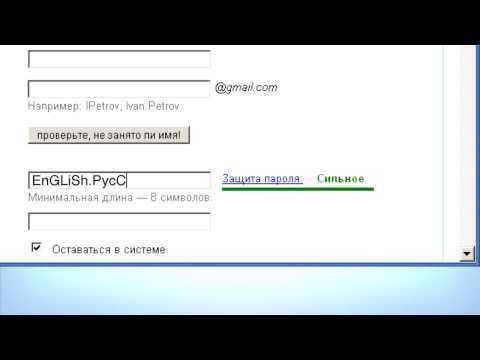
- Полетела винда 10 как восстановить

- Переключение между листами в excel
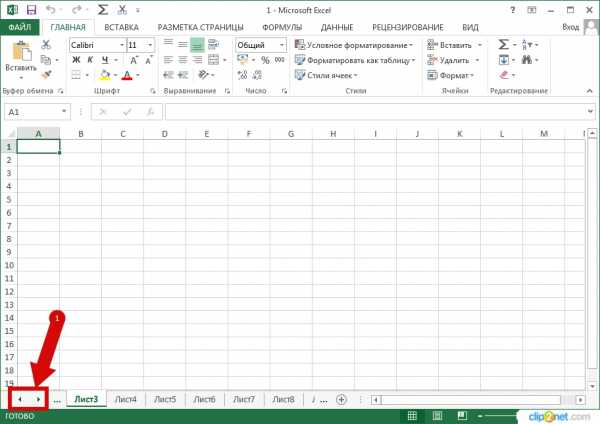
- В диспетчере устройств нет звуковых устройств windows 10

- Службы windows 10
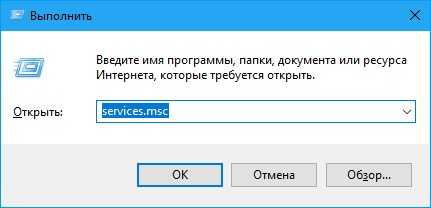
- Файлы и папки
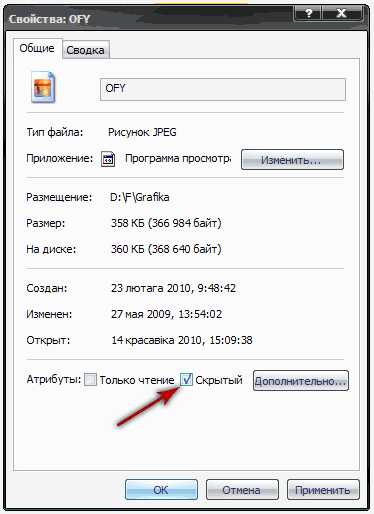
- Системные требования centos 7
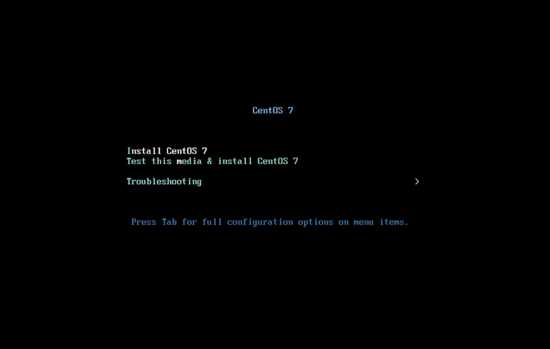
- Как установить вай фай роутер tp link

- Флеш плеер заблокирован так как он устарел
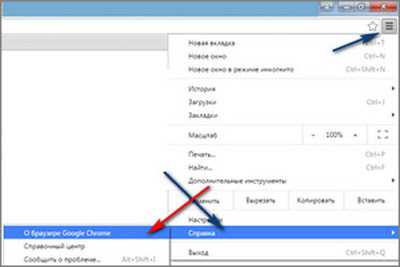
- Компьютер видит но не открывает флешку что делать

- Введен некорректный sid